Mempercantik Tampilan Ubuntu dengan Docky dan Numix
Sampai saat ini linux masih menjadi sistem operasi favorit saya, linux mudah untuk di kostumisasi sesuai dengan keinginan hati terutama pada bagian tampilan. Tampilan linux Ubuntu memang sudah bagus, namun mungkin Anda masih merasa kurang puas dengan tema yang ada. Tak perlu khawatir, karena saya akan memberikan panduan bagaimana melakukan beberapa perubahan pada tampilan linux sehingga terlihat lebih menarik. Saya menggunakan aplikasi Docky untuk menu Docknya, seperti menu khas mac os. Docky berfungsi untuk menaruh sorchut aplikasi sehingga mudah diakses, jika Anda menggunakan sistem operasi Windows pasti tidak asing lagi dengan Menu Taskbar, fungsinya sama. Sebenarnya ada dock alternatif lainnya seperti Cairo Dock, namun menurut saya lebih bagus dan simpel Docky. Dalam praktek kali ini saya menggunakan Linux Ubuntu versi 14.04 LTS.
Langsung saja ikuti beberapa langkah berikut ini untuk menginstall docky, unity tweak tool, numix theme dan numix icon circle beserta konfigurasinya.
Cara Instalasi Docky
 |
| Tampilan Docky dengan Numix Icon Circle |
Sebelum mulai merubah tampilan, pertama install terlebih dahulu Docky melalui terminal dengan menekan kombinasi tombol keyboard Ctrl+Alt+T atau bisa melalui menu pencarian. Ketikkan perintah berikut ini secara bergantian :
sudo add-apt-repository ppa:docky-core/ppa sudo apt-get update sudo apt-get install dockySetelah Docky terinstall silahkan jalankan.
Install Unity Tweak Tool
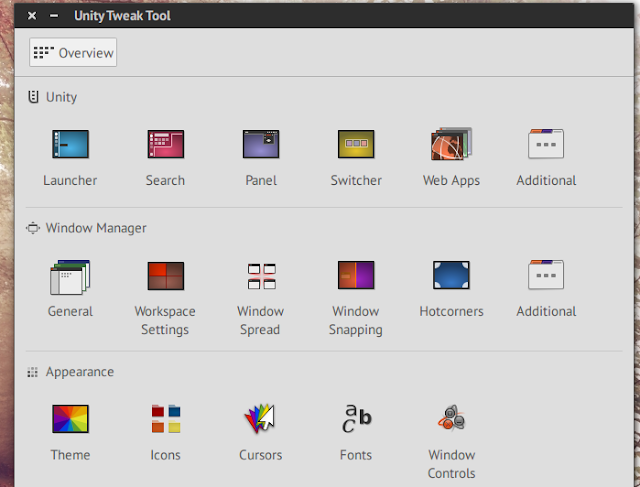 |
| Unity Tweak Tool |
Unity Tweak Tool nantinya akan kita gunakan untuk merubah tema dan icon Ubuntu, selain itu Anda juga bisa merubah font, cursor, launcher dan lainnya. Install unity melalui terminal dengan perintah berikut :
sudo add-apt-repository ppa:freyja-dev/unity-tweak-tool-daily sudo apt-get update sudo apt-get install unity-tweak-tool
Install Numix Daily Theme dan Numix Icon
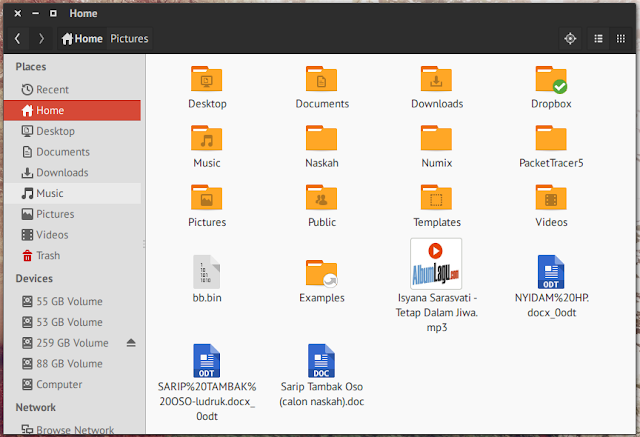 |
| Tampilan File Explorer yang menggunakan tema Numix |
Untuk memasang tema Numix, silahkan Anda unduh terlebih dahulu melalui link berikut ini Numix Theme and Icons [4 MB]. Setelah itu ekstrak file yang sudah diunduh kemudian salin folder Numix Daily ke lokasi File system > usr > share > themes. Kemudian lanjutkan dengan menyalin folder Numix-circle ke lokasi File system > usr > share > icons. Setelah itu, buka aplikasi Unity Tweak Tool. Ubahlah tema melalui menu Theme, pilih tema Numix Daily dan untuk mengubah icon pada menu Icons pilih Numix-circle. Dengan demikian tampilan linux Anda menjadi semakin cantik dan lebih menarik.
Mempercantik Tampilan Ubuntu dengan Docky dan Numix
 Reviewed by Alex
on
3/17/2016
Rating:
Reviewed by Alex
on
3/17/2016
Rating:
 Reviewed by Alex
on
3/17/2016
Rating:
Reviewed by Alex
on
3/17/2016
Rating:






Tidak ada komentar: